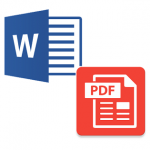
PDF使う人は覚えておくとマジ便利になる小ワザ
最終更新 [2017年4月21日]
この記事内には広告リンクが含まれています。
\\どうかフォローをお願いします…//
< この記事をシェア >
ツール不要でワード(Word)で作った書類をPDF化する方法です。

マイクロソフトオフィス「ワード」で作成した資料、文章などのファイル(.docx)を追加ツールなしで超簡単にPDF化(.pdfへ変換)する方法を紹介します。
オフィスもPDF作成ツールもインストール不要でできます。
もちろん無料です。
別途アプリをインストールする必要などはありませんが、OneDriveが必要です。
超手軽にできるので、ワードで文章作成⇒PDF化という時にかなり使える小ワザです。
[関連記事]
・PDFファイルの内容をパソコンブラウザ上でサクッと編集・コピーする方法
・【Officeインストール不要】ブラウザだけで開いて編集する方法
【ツール不要】MSオフィス「Word」で作ったファイルを超簡単にPDF化する方法
ブラウザとOneDriveアカウントがあればOK
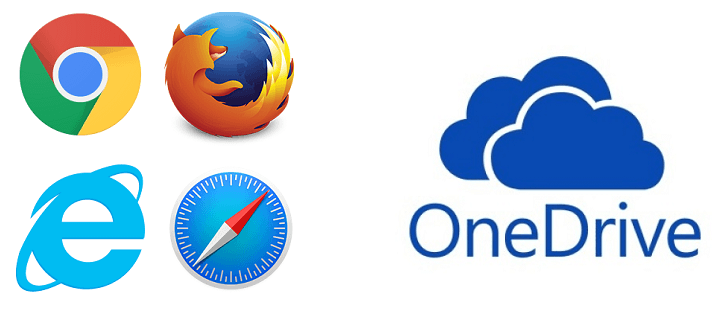
この方法は、OneDriveのオフィスオンラインを使います。
ブラウザは基本的に何でもOKだと思います。
自分はfirefoxでやりました。
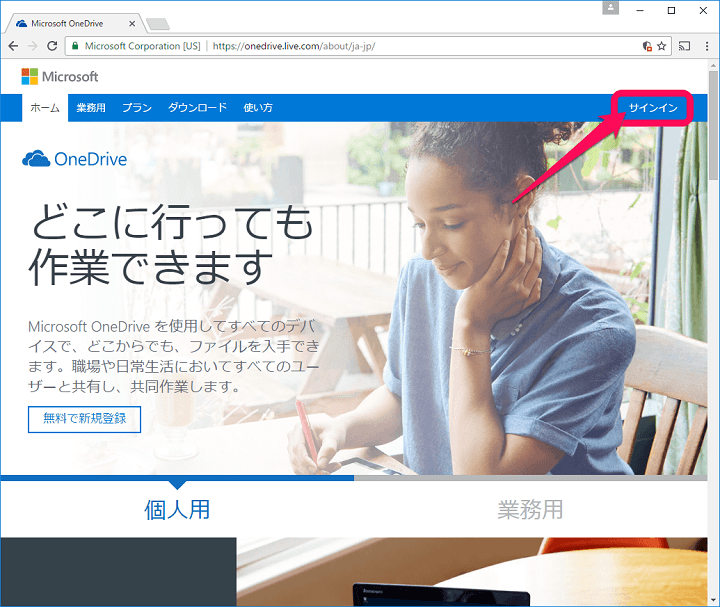
⇒ https://onedrive.live.com/about/ja-jp/
OneDriveにアクセスしてログインします。
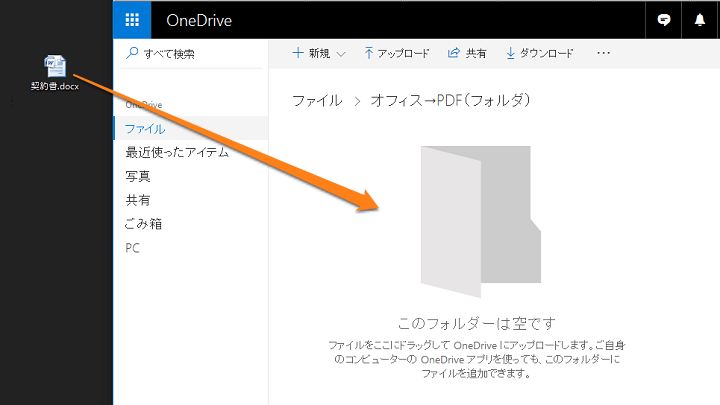
アップロードするフォルダを選び、ワードファイル(.docx)をドラッグドロップします。
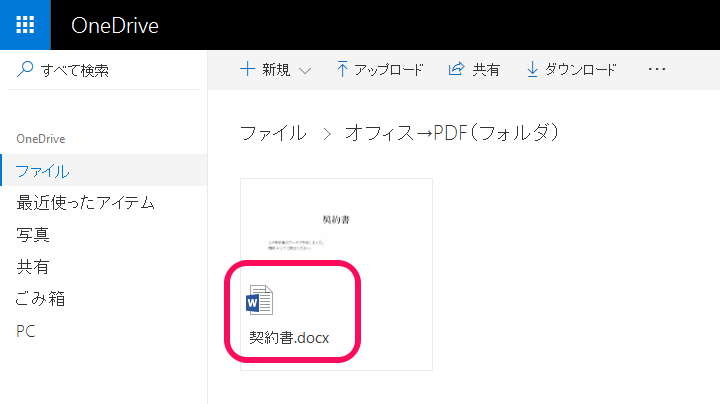
アップロードしたファイルをクリックして開きます。
Word Onlineでファイルが開かれます。
この状態だともちろんワードとして開かれます(編集もできます)
「印刷」すればPDF化できる
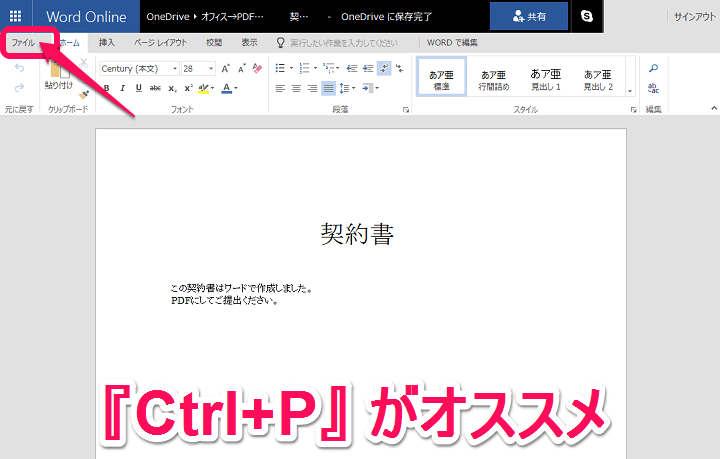
編集が完了してPDFに変換してもいい状態に準備が整ったら、「Ctrl+P」または左上の「ファイル」をクリックします。
※楽なので「Ctrl+P」をオススメします。
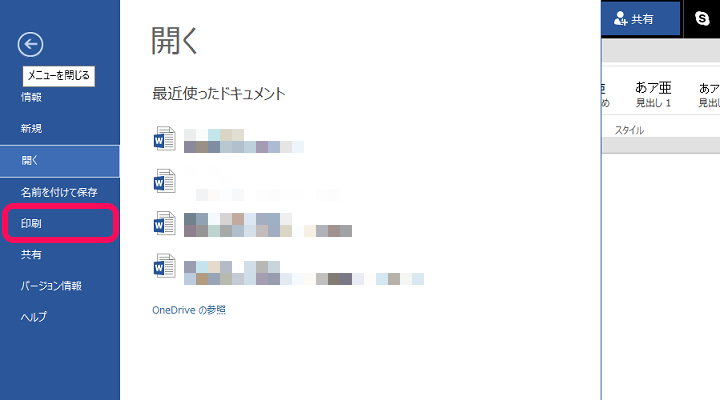
「ファイル」を選択した場合、メニューが表示されます。
表示される「印刷」をクリックします。
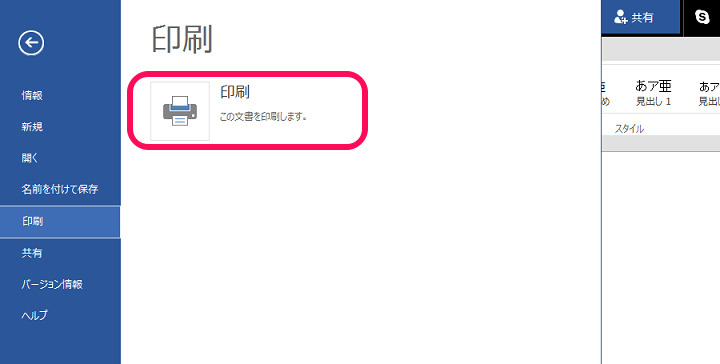
「印刷 この文章を印刷します。」をクリックします。
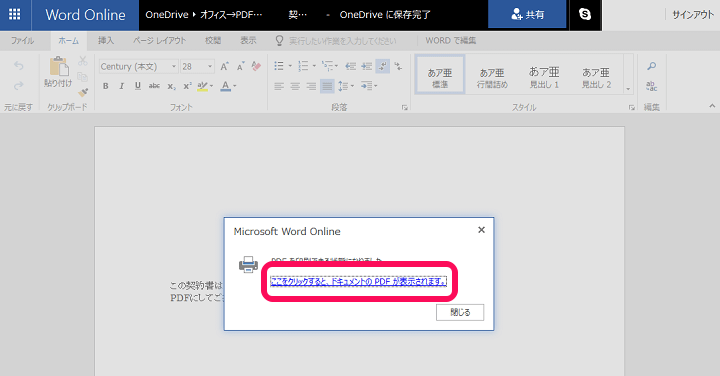
ワードの文章上に↑が表示されます。
「ここをクリックすると…」をクリックします。
自分はプリンター設定などを入れてなかったので↑が直接表示されましたが、もし印刷の選択が表示されるようであれば「PDF…」と書いているものを選択すればいいと思います。
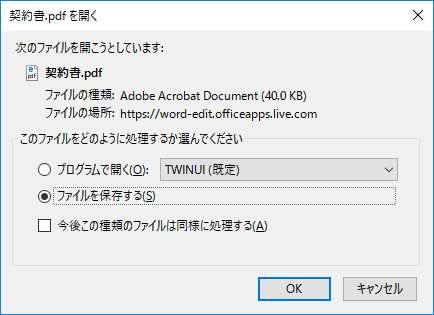
ファイルがPDFで保存できます。
あとはいつものようにPC上に保存すればOKです。
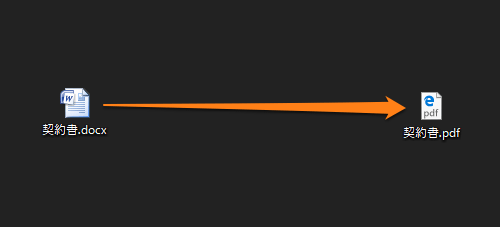
PC上でWordで作成したファイルがPDF化されました。
この方法、オフィスもPDF作成ツールもインストールすることなくワードファイルをPDFにすることができます。
お手軽にできる小ワザなのでPDFを使う人は覚えておくと絶対損しないですぜ。
[関連記事]
・PDFファイルの内容をパソコンブラウザ上でサクッと編集・コピーする方法
・【Officeインストール不要】ブラウザだけで開いて編集する方法
< この記事をシェア >
\\どうかフォローをお願いします…//
この【何もいらない】MSオフィス「ワード」で作ったファイル(.docx)を超簡単にPDFに変換する方法の最終更新日は2017年4月21日です。
記事の内容に変化やご指摘がありましたら問い合わせフォームまたはusedoorのTwitterまたはusedoorのFacebookページよりご連絡ください。


























